CAD缩小比例
在查看或者绘制修改CAD图纸的时候,经常需要将图纸进行缩小或者放大的操作,很多新手小伙伴不知道如何进行CAD图纸的缩放,下边,我们就一起来看一看吧!
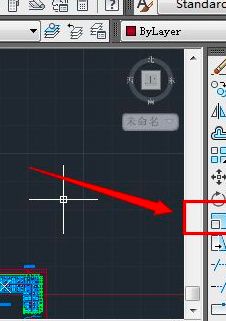
CAD缩小比例怎么操作?
在查看或者绘制修改CAD图纸的时候,经常需要将图纸进行缩小或者放大的操作,很多新手小伙伴不知道如何进行CAD图纸的缩放,下边,我们就一起来看一看吧!
方法一:使用鼠标滚轮缩放
使用鼠标滚轮完成缩放,只不过是我们视图上CAD图纸大小的变化,其实真正的图纸大小是没有任何变化的。
方法二:比例缩放
1、首先,我们打开CAD图纸,点击右面“修改”菜单栏的“缩放”按钮即两个大小的正方形一起的那个图标,也可以点击上方菜单栏的“修改”,然后点击“缩放”。
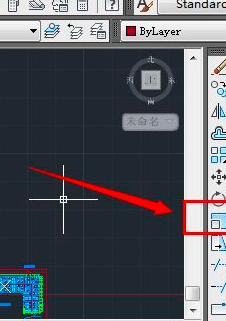
2、在命令栏出现缩放“scale”命令,要求指定对象,点击需要缩放的对象。点击之后,找到缩放的对象,显示“找到对象”。

3、这时候,提示要求指定基点,这个“基点”也就是以那个点为标准进行缩放。一般情况下选择图形的一个角最好。

4、基点确定之后,要求输入图形的缩放比例,比如把它缩小为现在的0.1的比例,在命令栏输入0.1之后,点击“回车键”即可,如果想放大,我们就要输入大于1的数字。

CAD缩小比例的方法最好是使用第二种方式,我们第一个办法只不过是视图的变化而已。如果你还没有掌握CAD缩放的方法,一定要按照我们分享的步骤进行操练起来哦!
本篇文章使用以下硬件型号:联想小新Air15;系统版本:win10;软件版本:AutoCAD2014。
CAD缩小比例怎么做?
在进行CAD图纸绘制的时候,我们都是按照一定的比例进行设计绘制的,当然,关于其显示情况,我们可以相应的进行比例的缩放处理,但是,很多新手伙伴并不知道如何给CAD缩小比例,下边,咱们就一起看看CAD图纸如何缩放吧!
方法一:鼠标滚轮缩放
我们可以借助鼠标滚轮完成缩放,这种缩放,只不过是我们视图上大小的变化,其实真正的图纸大小是没有被修改的。
方法二:比例缩放
1、首先,我们打开CAD图纸,点击右面“修改”菜单栏的“缩放”按钮即两个大小的正方形一起的那个图标,也可以点击上方菜单栏的“修改”,然后点击“缩放”。
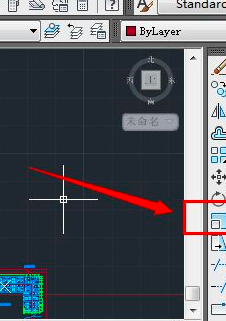
2、在命令栏出现缩放“scale”命令,要求指定对象,点击需要缩放的对象。点击之后,找到缩放的对象,显示“找到对象”。

3、这时候,提示要求指定基点,这个“基点”也就是以那个点为标准进行缩放。一般情况下选择图形的一个角最好。

4、指定基点之后,要求输入图形的缩放比例,比如把它缩小为现在的0.1的比例,在命令栏输入0.1之后,点击“回车键”即可,如果想放大,我们就要输入大于1的数字。

CAD缩放的方法我们就大致分享上边两种,学会缩放也就知道CAD缩小比例如何做到了,这是CAD软件基础操作知识,如果你还没有掌握,一定要操练学习起来哦!
本篇文章使用以下硬件型号:联想小新Air15;系统版本:win10;软件版本:AutoCAD2014。
cad无法进一步缩小的解决方法
我们在使用cad画完图片的时候,发现图片不能进行缩小,也就是近期大家遇到的cad无法进一步缩小的问题,今天我就来跟小伙伴们分享具体的操作步骤,就在下方,小伙伴们快来认真的看一看吧!
1.首先准备一张图片,这里手绘一张小车作为例子,绘制完成并保存,(如下图所示)。

2.然后打开cad,在cad中打开需要处理的图片,这里打开刚才绘制的小车,(如下图所示)。
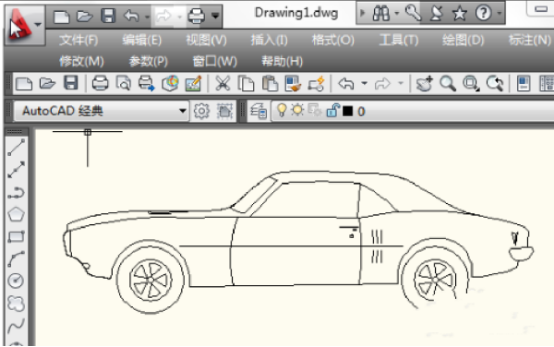
3.接下来,在命令行中输入cad窗口缩放【命令zoom】,然后按【回车键】,(如下图红色圈出部分所示)。
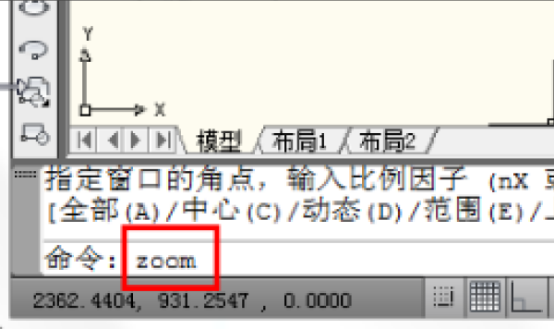
4.接下来输入【a】(也就是全部)然后按【回车键】,(如下图红色圈出部分所示)。

5.最后,此时cad图形就会缩小,同时cad图形也可以进一步缩放了,可以重复步骤,多次缩小,(如下图所示)。
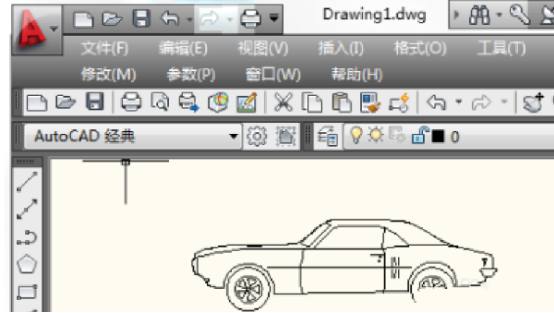
以上的5步操作步骤就是cad无法进一步缩小的具体操作步骤,已经给小伙伴们详细的罗列在下方了,大家按照以上的操作步骤按步就班的的进行操作就可以解决了cad无法进一步缩小的问题。如果想熟练的掌握这个操作步骤,可以在课下尝试多操作几次,这样才可以掌握的更牢固。最后,希望以上的操作步骤对你有所帮助!
本篇文章使用以下硬件型号:联想小新Air15;系统版本:win10;软件版本:Autocad 2012。
cad怎么缩小图形尺寸?
在使用cad的过程中,你会发现画图大小尺寸不一样,有时同样图案需要变动尺寸大小,如果重新画,需要大量时间,这时就要简洁方法,做出同样效果,既省时,又省力。下面小编就来为大家介绍一下cad怎么缩小图形尺寸,想要学习的小伙伴快点了解一下吧!
打开cad软件,看到下图 图标,“缩放”。点击图标——选中要缩放图形——空格键——鼠标在图形区域点一下——这时下面命令框出现“下图二”输入字母“r”——空格键——输入原先尺寸——空格键——输入要变成尺寸。
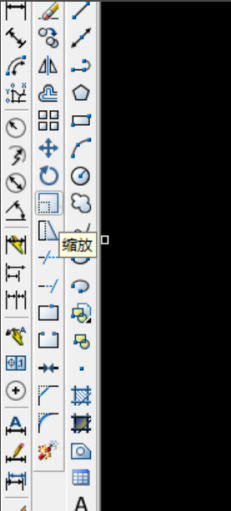

上面方法是改变整体大小尺寸,不能改变某一个长或者宽。还有一种方法可以改变:在绘图——块——创建点击一下,出现下图。

填入名称——选择对象,这时选中要变化图形。然后点击确定,这时图形就会变成一个整体了。举例一个图像。
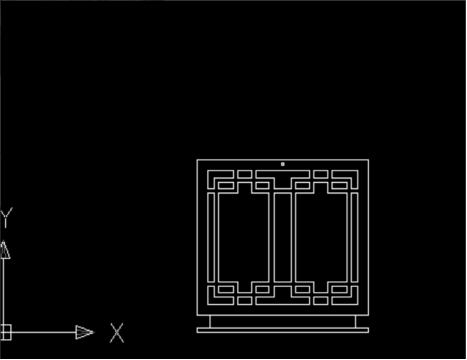
然后点击插入——块,假如想把图像变长一半,在x轴:输入“2” 下图一所示,点击确定,然后在画图框里鼠标点一下,要变图像就在里面了(有时候要缩放图像离鼠标点击很远,会找不到,需要缩小画图框,才能看见)下图二变成效果。
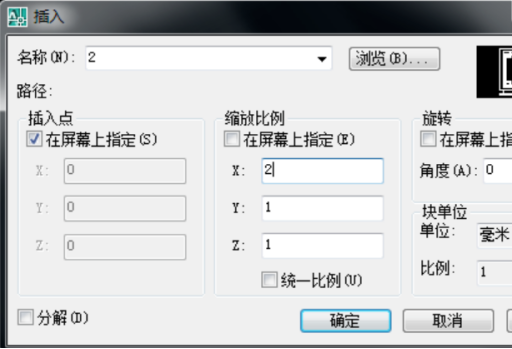
那么以上内容就是cad怎么缩小图形尺寸的方法啦!怎么样,是不是并没有想象中那么难呢?身边有电脑的朋友也可以自己练习一下,也希望小编所提供的方法能够为你带来有用的帮助。
本篇文章使用以下硬件型号:联想小新Air15;系统版本:win10;软件版本:cad(2016)
